아이폰 카톡 미리 보기 알림 뜨게 하는 방법
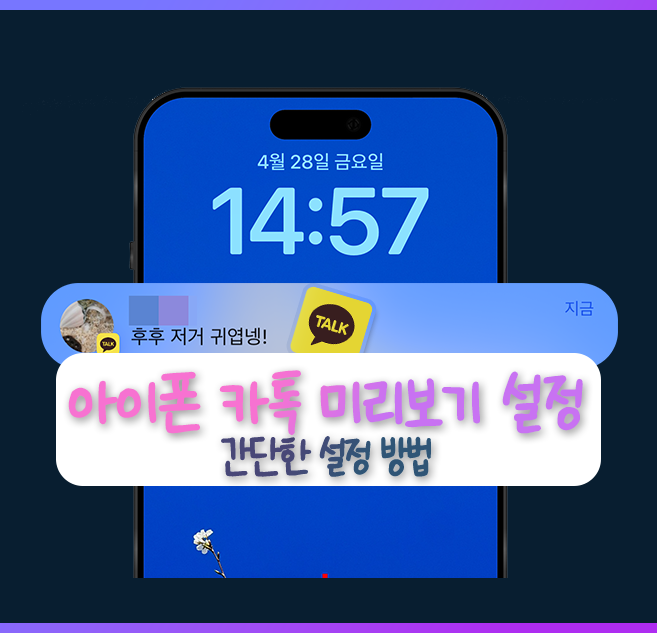

카카오톡은 업무와 일상에서 빠질 수 없는 소통 도구가 되었습니다. 아이폰에서 카카오톡 미리보기 알림을 설정하면, 화면을 켜지 않고도 메시지를 확인할 수 있어 편리합니다. 또한 읽음 표시를 피할 수 있기 때문에, 바쁠 때도 상대방에게 눈치 보지 않아도 됩니다. 이 포스팅에서는 아이폰에서 카카오톡 미리보기 알림을 설정하는 방법을 자세히 설명해 드리겠습니다.
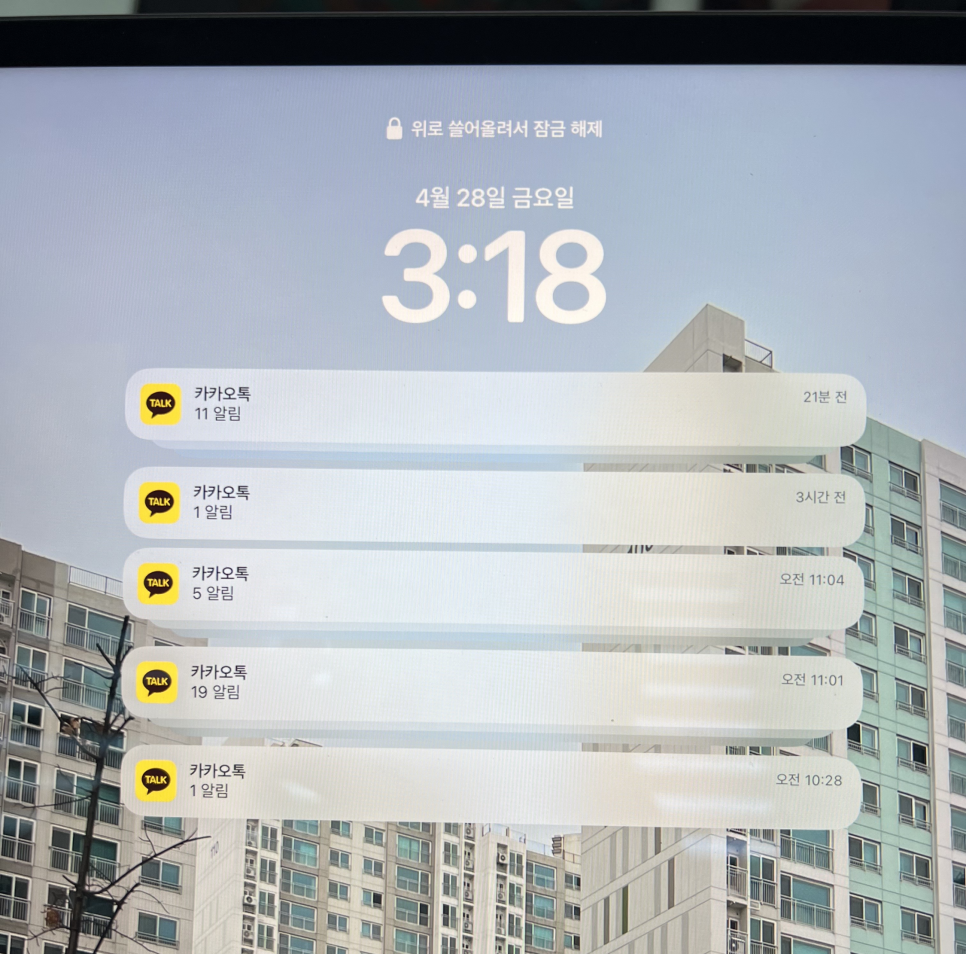
아이폰 설정 앱에서 알림 설정하기
첫 번째로 아이폰 설정 앱을 엽니다. 설정 앱에서 '알림' 항목을 찾아 누릅니다.
알림 설정 페이지에서 카카오톡 앱을 선택하고, 알림 허용을 활성화합니다.
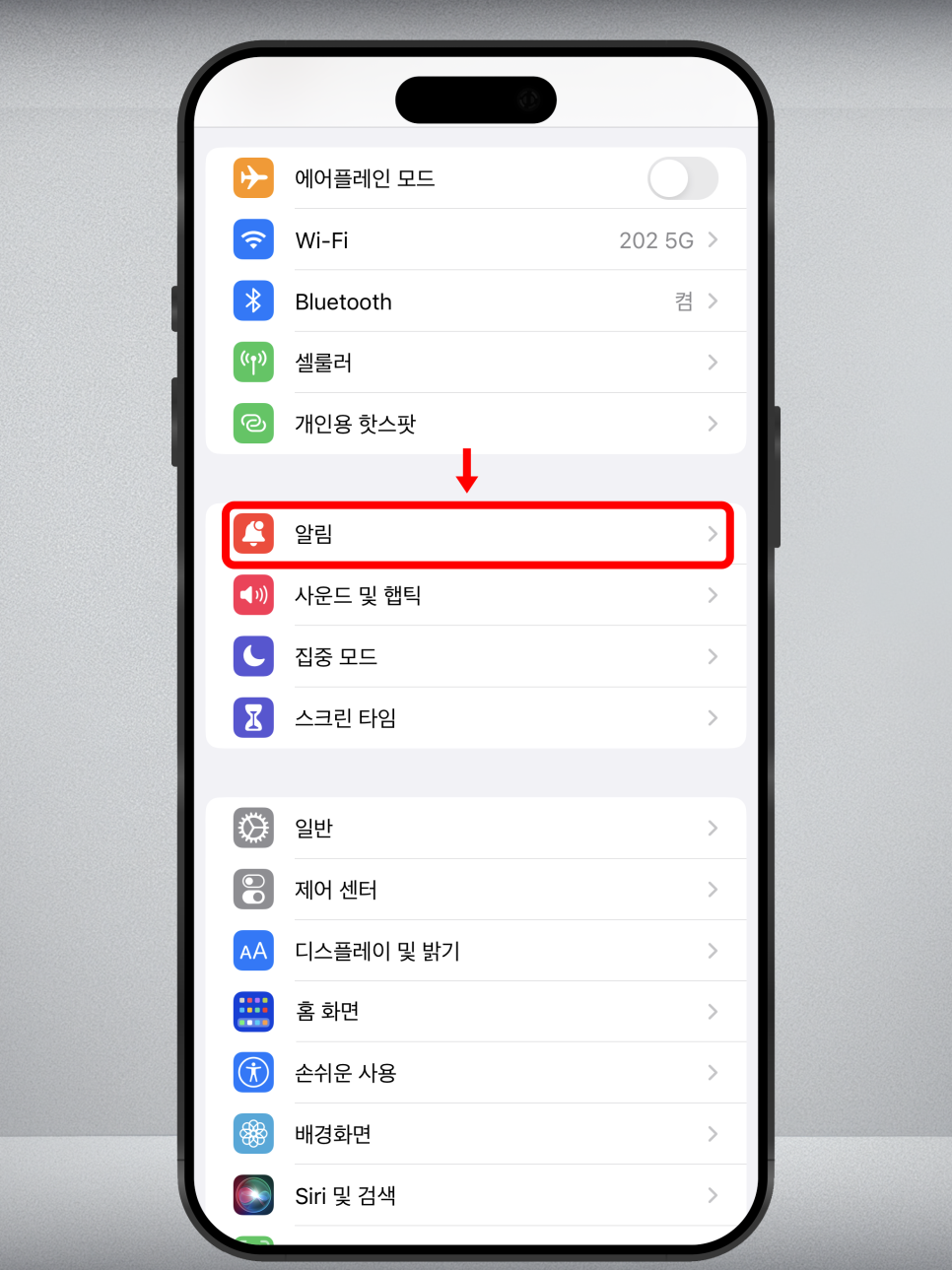
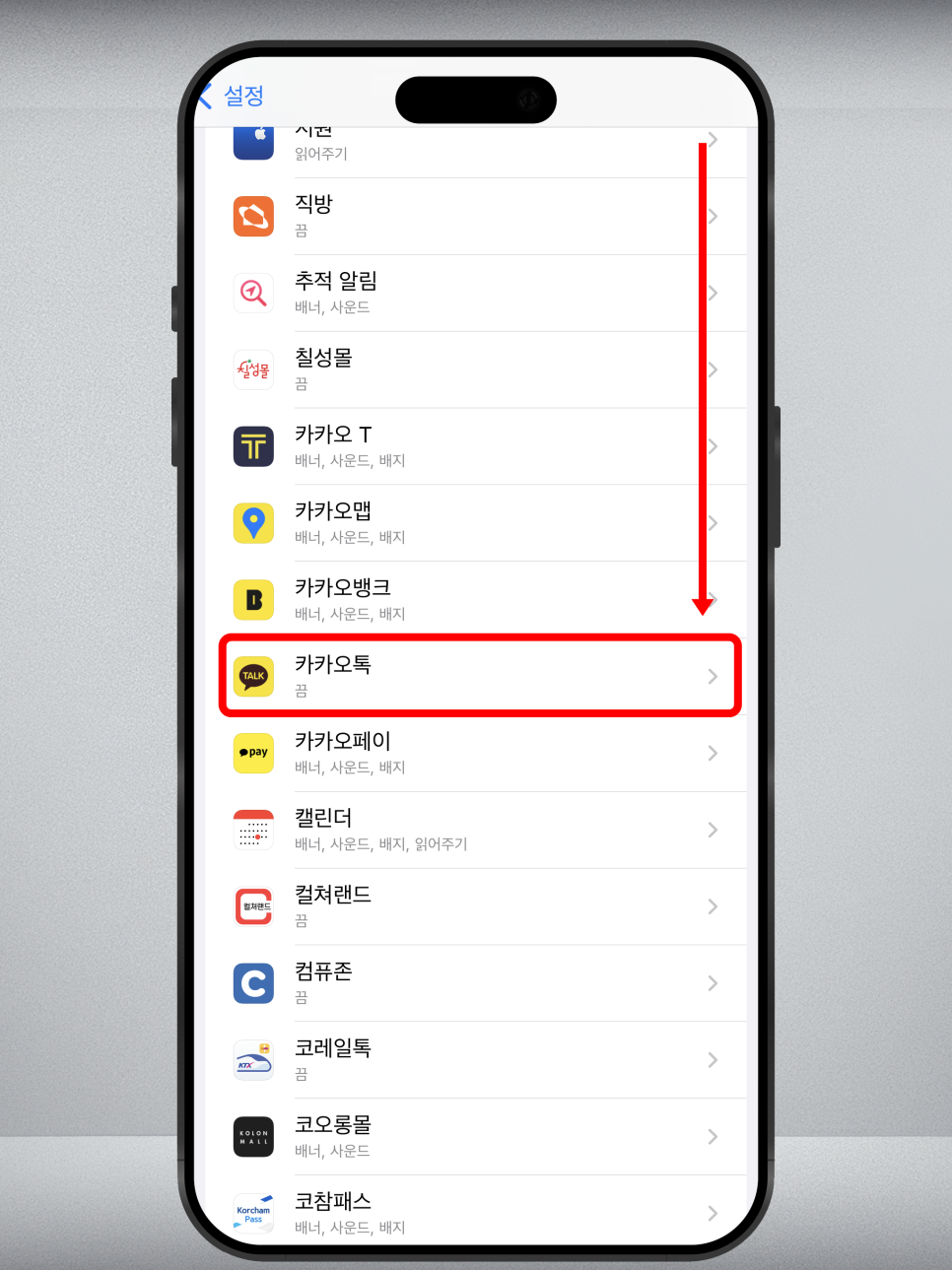
이렇게 하면 카카오톡 메시지가 실시간으로 확인 가능합니다.
추가로 알림에서 잠금화면, 알림센터, 배너를 추가해야 다양한 알림을 받을 수 있습니다.
그리고 배너 스타일을 클릭해서 일시적 표시가 아닌 지속적 표시를 선택합니다.
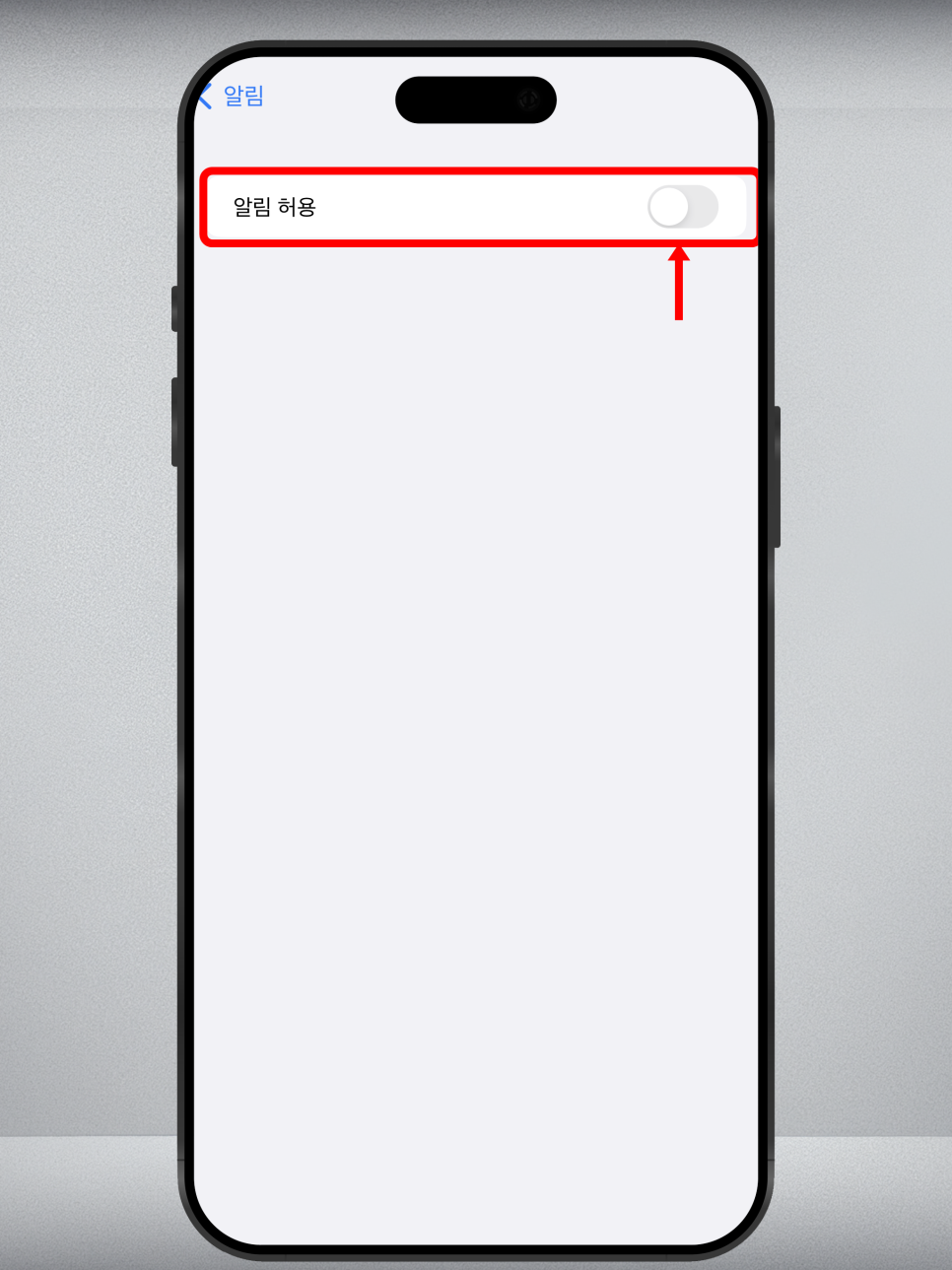
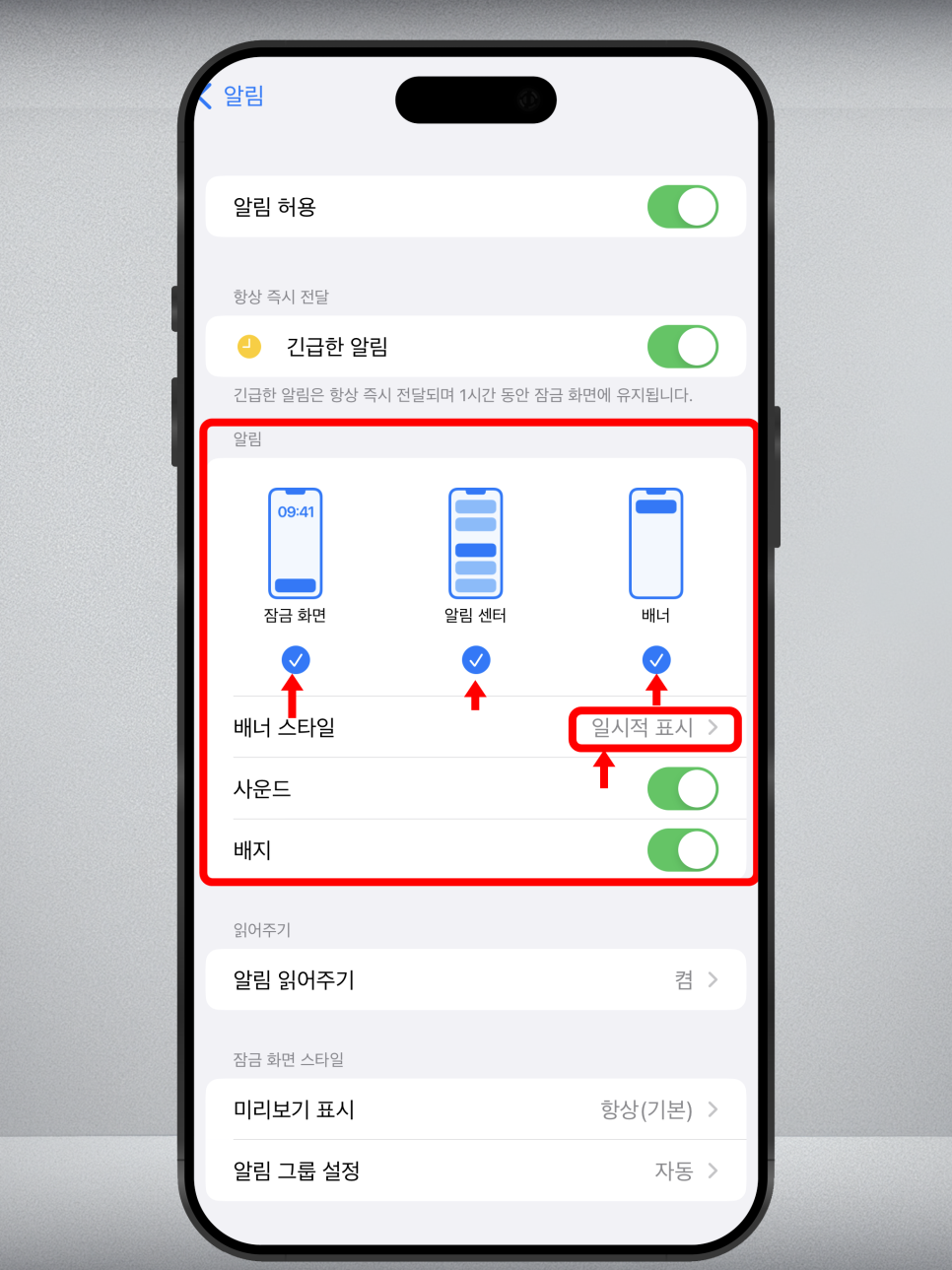
잠금 화면에서도 미리보기를 원한다면, '미리 보기 표시' 항목에서 '항상'을 선택하세요.
그러면 잠금 화면에서 간단한 탭으로 카카오톡을 미리 볼 수 있습니다.
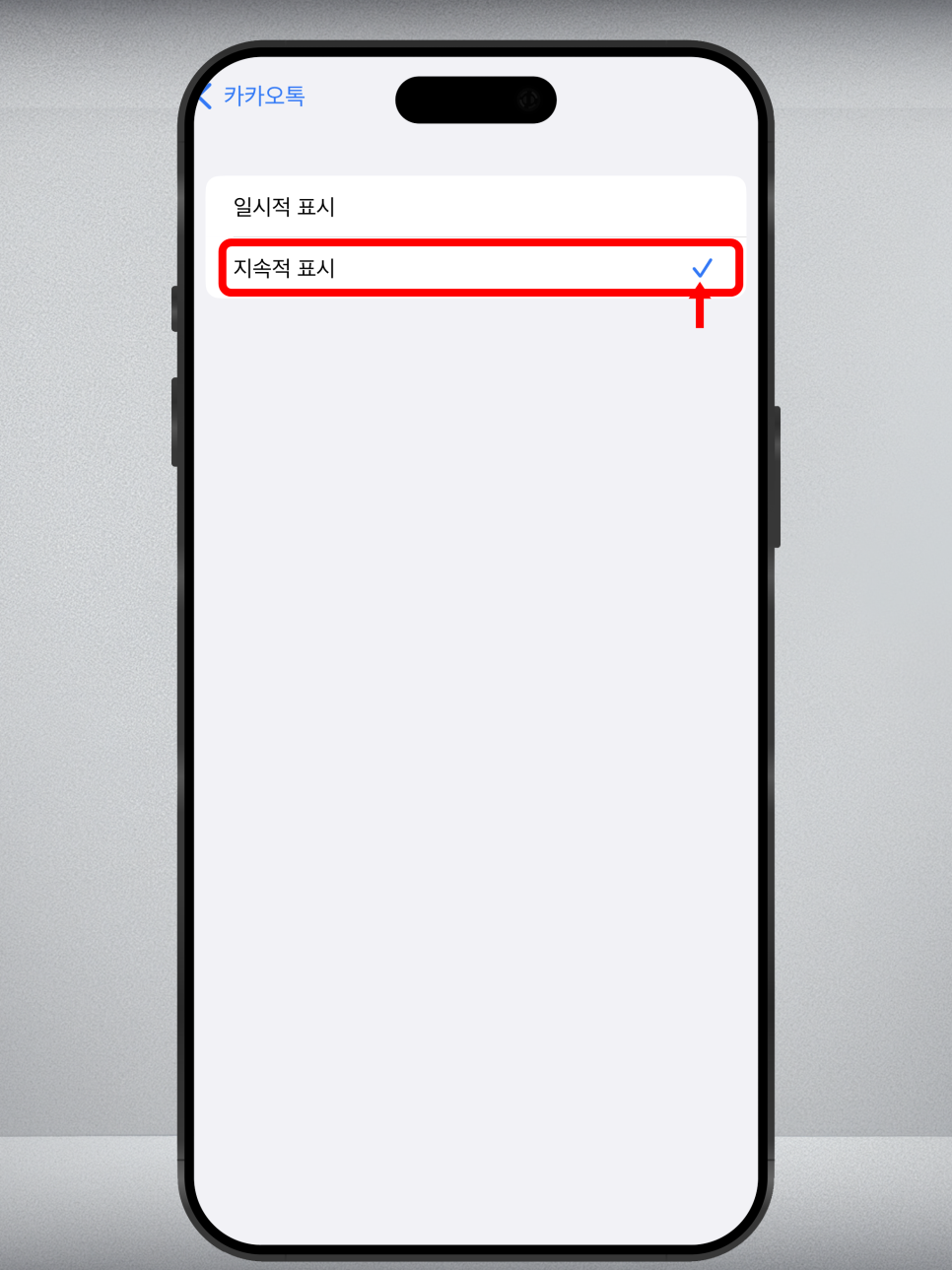
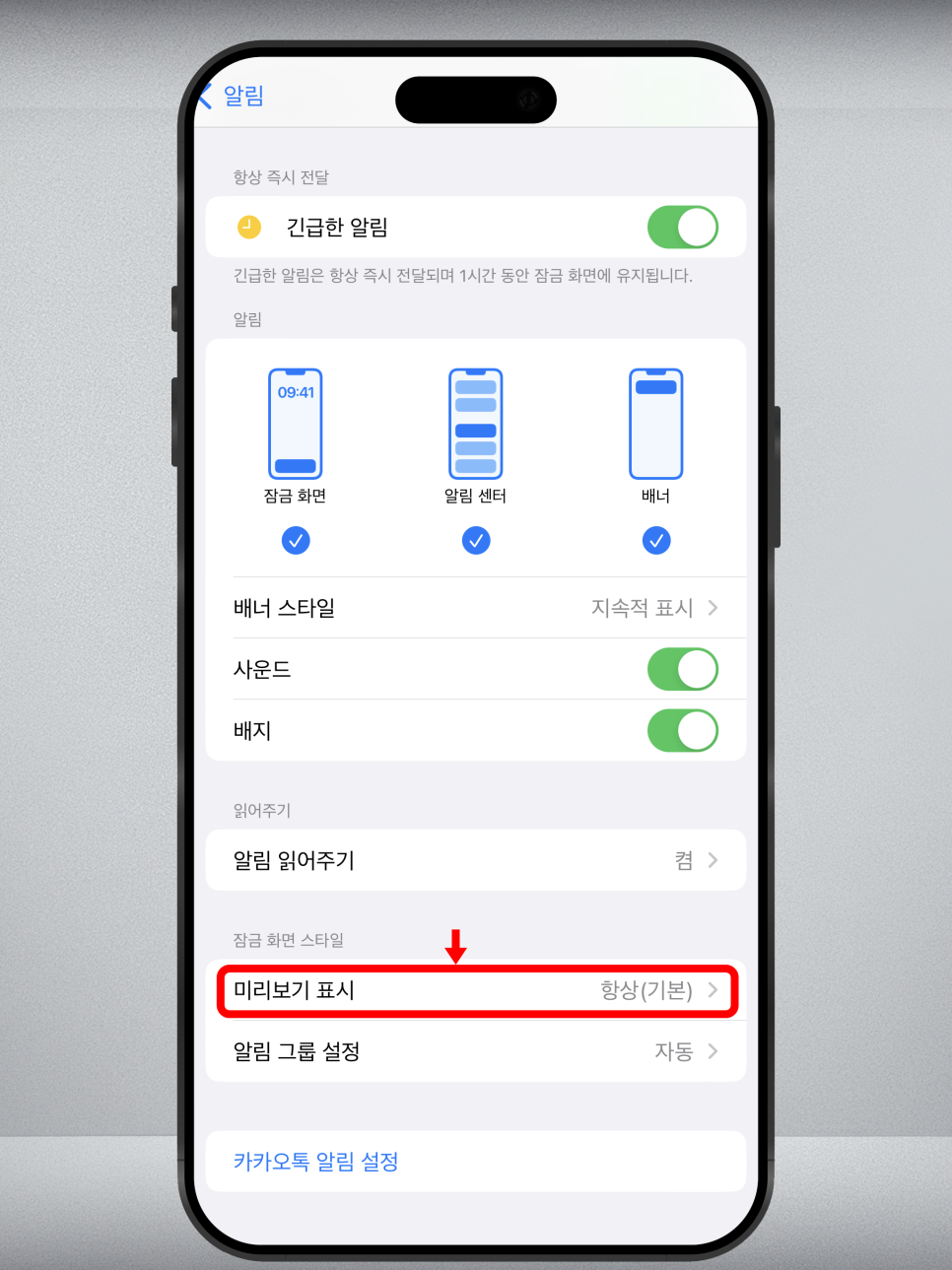

카카오톡 앱 내에서 미리보기 활성화하기
카카오톡 설정을 들어갈 필요가 있습니다. 하지만 하단 밑으로 내리다보면 '카카오톡 알림 설정' 을 클릭하면 바로 알림 설정 까지 이동할 수 있습니다.
만약, 카카오톡에서 바로 들어간다면 카카오톡 앱을 실행하고, 오른쪽 상단에 있는 톱니바퀴 설정 버튼을 누릅니다. 설정 메뉴에서 '전체 설정'을 선택한 후, '알림' 항목을 찾아 누릅니다.
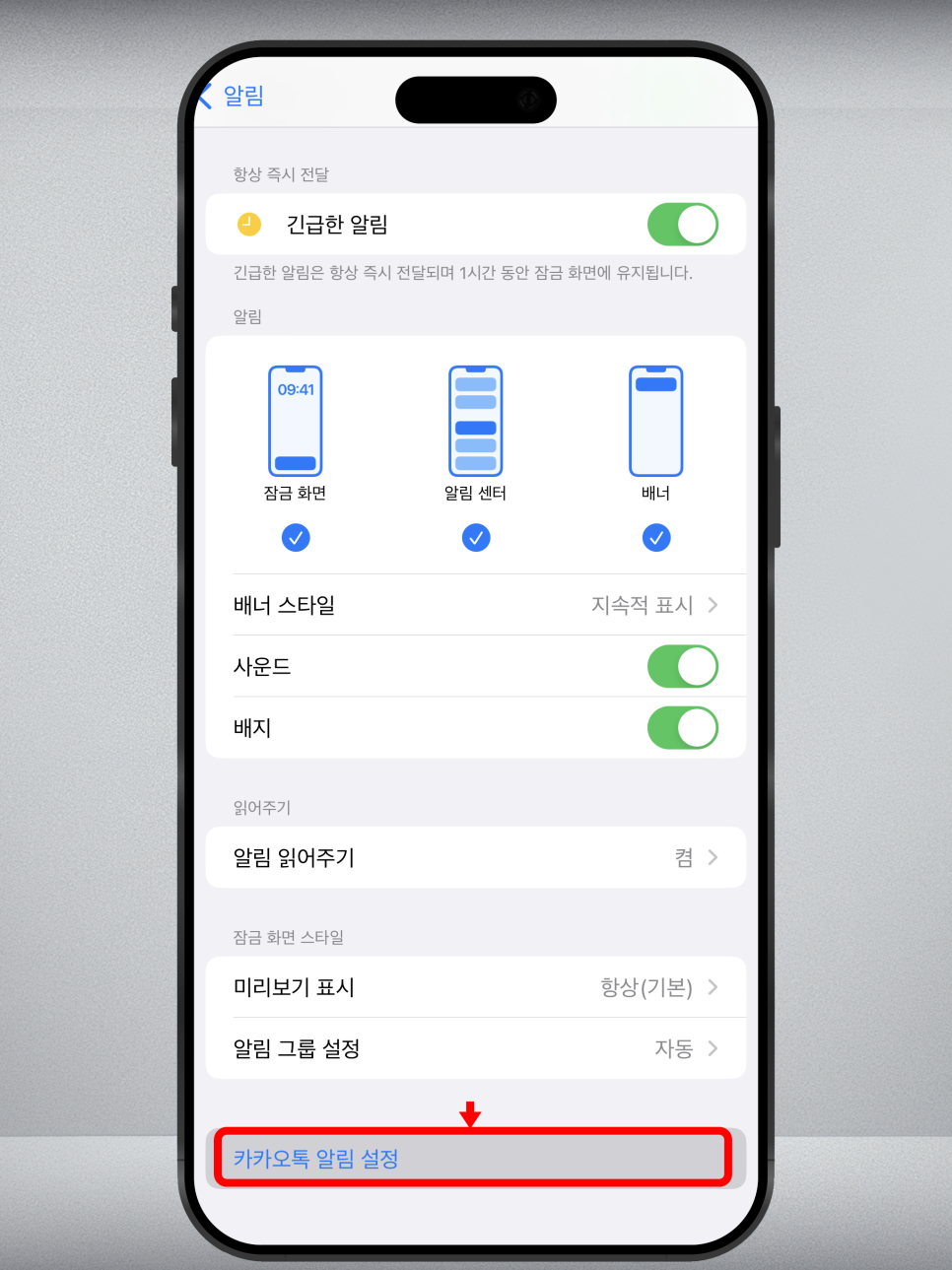
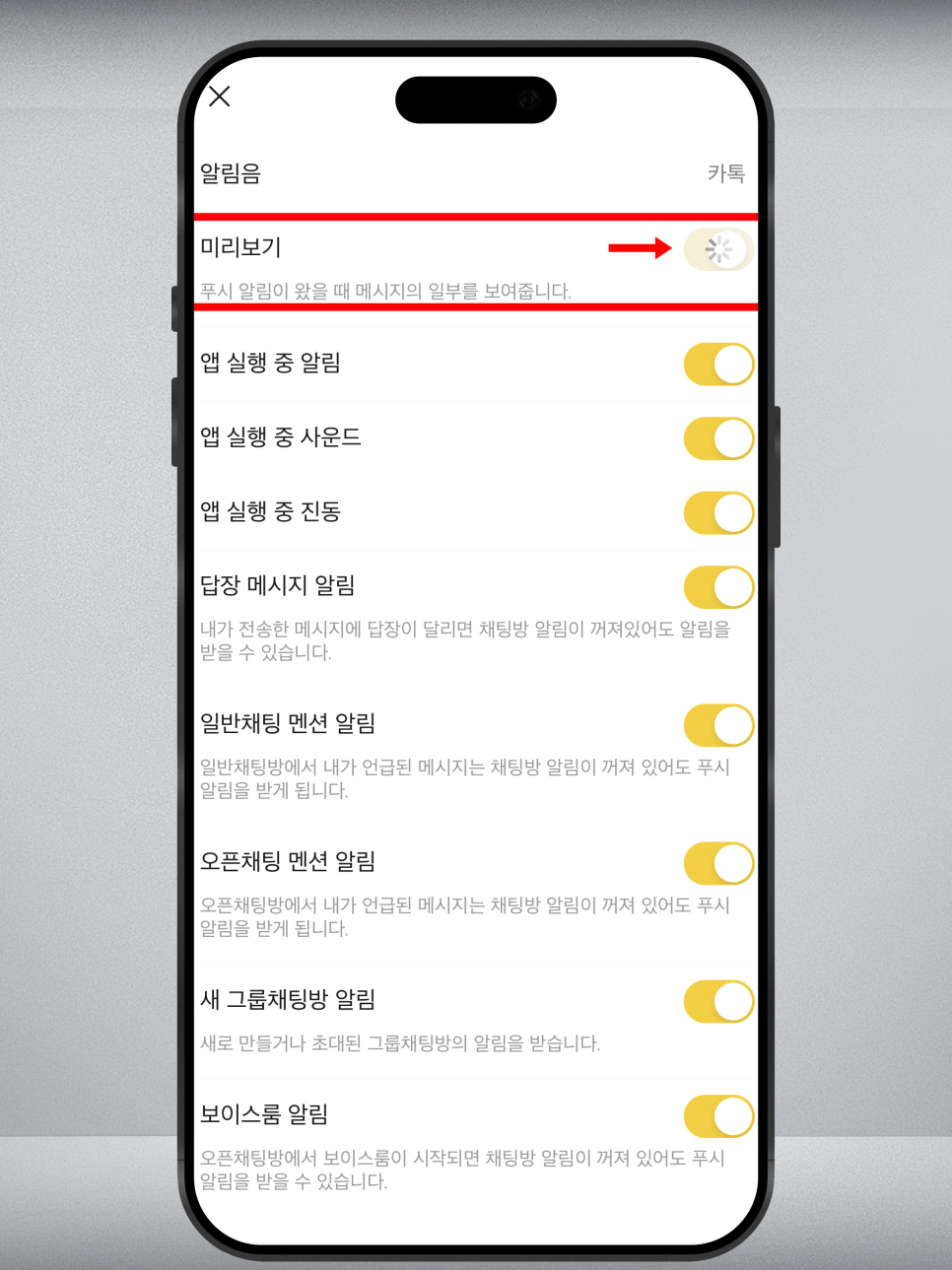
이제 알림 설정 화면에서 '미리 보기'를 활성화하면, 푸시 알림이 올 때 메시지 일부를 확인할 수 있는 기능을 사용 할 수 있습니다.
본인의 선택에 따라 다양한 알림을 끄거나 킬 수 있습니다. 카카오톡 알림을 전체적으로 관리 할 수 있었습니다.
앱 실행 중 알림, 사운드, 진동, 답장 메시지, 일반 채팅 멘션, 오픈채팅 멘션, 새 그룹채팅창 알림 그리고 보이스룸 알림을 끄거나 킬 수 있습니다.
미리보기 알림의 활용
미리보기 알림을 활성화하면, 카톡 화면이 아닌 일반 폰 화면에서도 메시지를 확인할 수 있습니다.
잠금 화면에서도 간단한 메시지를 볼 수 있지만, 긴 문장의 경우 전체 메시지를 파악하기는 어렵습니다

지금까지 아이폰에서 카카오톡 미리보기 알림을 설정하는 방법을 설명했습니다. 이설정을 통해 카카오톡 상대방의 눈치를 보지 않고 미리 분위기를 파악할 수도 있습니다. 하지만, 읽지 않은 메시지를 확인할 수 없도록 상대방이 여러 메시지를 보내거나 장문의 카톡 내용이 온다면 짤리기 때문에 주의할 필요가 있습니다.
주의 사항
아이폰의 카카오톡 미리보기 알림을 활용하면서 주의해야 할 점도 있습니다.
카카오톡 PC 버전이 실행 중일 때는 아이폰에서 미리보기 팝업창이 나타나지 않을 수 있으므로, 카카오톡 PC에서 보거나 종료해야합니다.

아이폰에서 카카오톡 미리보기 알림을 설정하면, 메시지를 쉽게 확인할 수 있어 매우 편리합니다.
또한, 이 기능을 통해 바쁜 일상 속에서도 메시지를 빠르게 확인하고 상대방의 분위기를 미리 파악해서 대응 할 수 있습니다.
이 포스팅을 통해 아이폰 카카오톡 미리보기 알림 설정 방법을 알게 되셨다면, 지금 바로 설정해 보시길 바랍니다.
감사합니다!

같이 보면 좋은 게시글

안녕하세요, 여러분! 최근 아이폰이 느려진 것을 느끼셨나요? 걱정하지 마세요. 오늘은 아이폰의 속도를 높...
blog.korea-iphone.com
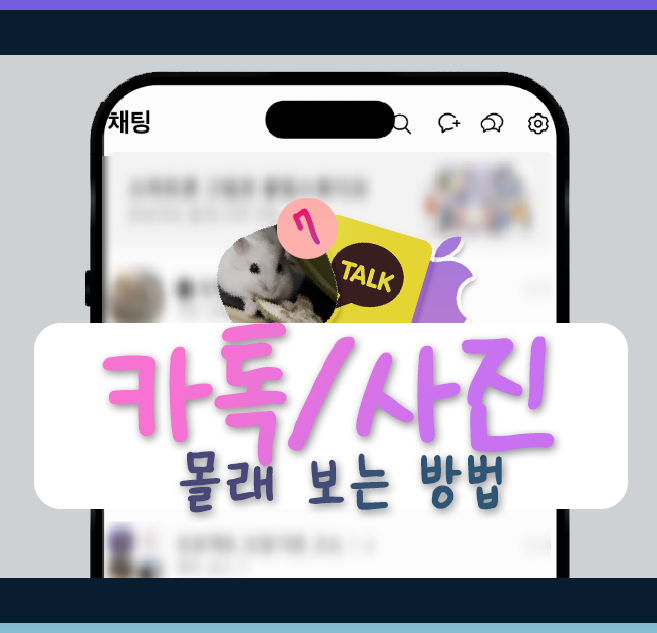
아이폰에서 카카오톡 메시지를 읽어도 1 표시가 사라지지 않게 하는 방법에 대해 알아보겠습니다. 때로는 ...
blog.korea-iphone.com
